在文件中查找
在文件中查找命令提供了一种在许多文件中快速查找和替换文本的有效方式。单击该命令将打开“在文件中查找”对话框(参见下方截图)。在文件中查找命令与查找命令的不同之处在于它一次在所有指定位置搜索查找字符串并立即执行替换操作。然后在“在文件中查找”窗口中显示报告。但是,在“查找”命令的情况下,用户输入搜索字符串并在(单个)活动文档中逐项查找。
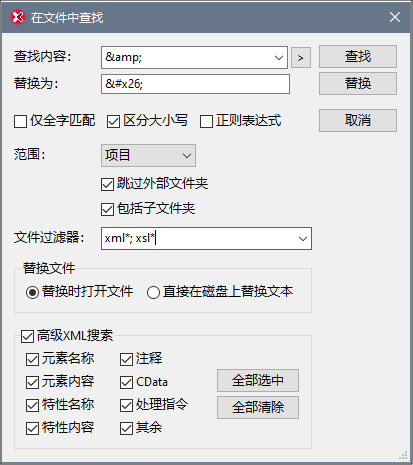
查找条件
有两个基本的查找条件:(i) 查找什么,和(ii) 在哪里查找?有关如何设置要搜索的文本(查找什么)的说明,请参见查找命令的描述。如果在“查找内容”文本框中输入的文本是一个正则表达式,则必须选中“正则表达式”复选框。单击查找内容输入框右侧的展开按钮(标记为>的按钮)可以访问正则表达式的输入助手。有关在搜索中使用正则表达式的说明,请参见查找命令部分。
要指定应搜索XML文档中的哪些节点类型和部分,请选中“高级XML搜索”复选框,然后选择所需的节点类型。
您可以指定搜索范围:(i) 在项目中;(ii) 当前在XMLSpy中打开的文件中; (iii) 在项目中;或 (iv) 在文件夹中。选择项目文件夹时,可以跳过添加到该项目的外部文件夹。可以通过文件扩展名和一个星号(例如,xml*或xsl*)对要搜索的文件进行过滤。两个文件扩展名之间的分隔符可以是逗号或分号(例如,xml*;xsl*)。星号也可以用作通配符。
“在文件中查找”窗口列出了所有搜索位置处的查找字符串的实例。单击其中一个列出的项将在文本视图中打开该文件并突出显示该项。
替换
最需要注意的是,单击替换按钮会将所有查找字符串的实例替换为替换字符串。如果在“在文件中查找”对话框中选中了替换时打开文件,则该文件将在文本视图中打开;否则会静默完成替换。“在文件中查找”窗口列出了所有被替换的字符串。单击其中一个列出的项将在文本视图中打开该文件并突出显示该项。
| 提示: | “替换”字段不支持正则表达式。 |